VR世界下的UI交互
光溜达也没什么意义,我们做点有趣的交互,来增添下互动,那最基本的交互就睡UI点击了!
我们来做一个UI点击的功能
创建XR Canvas 画布
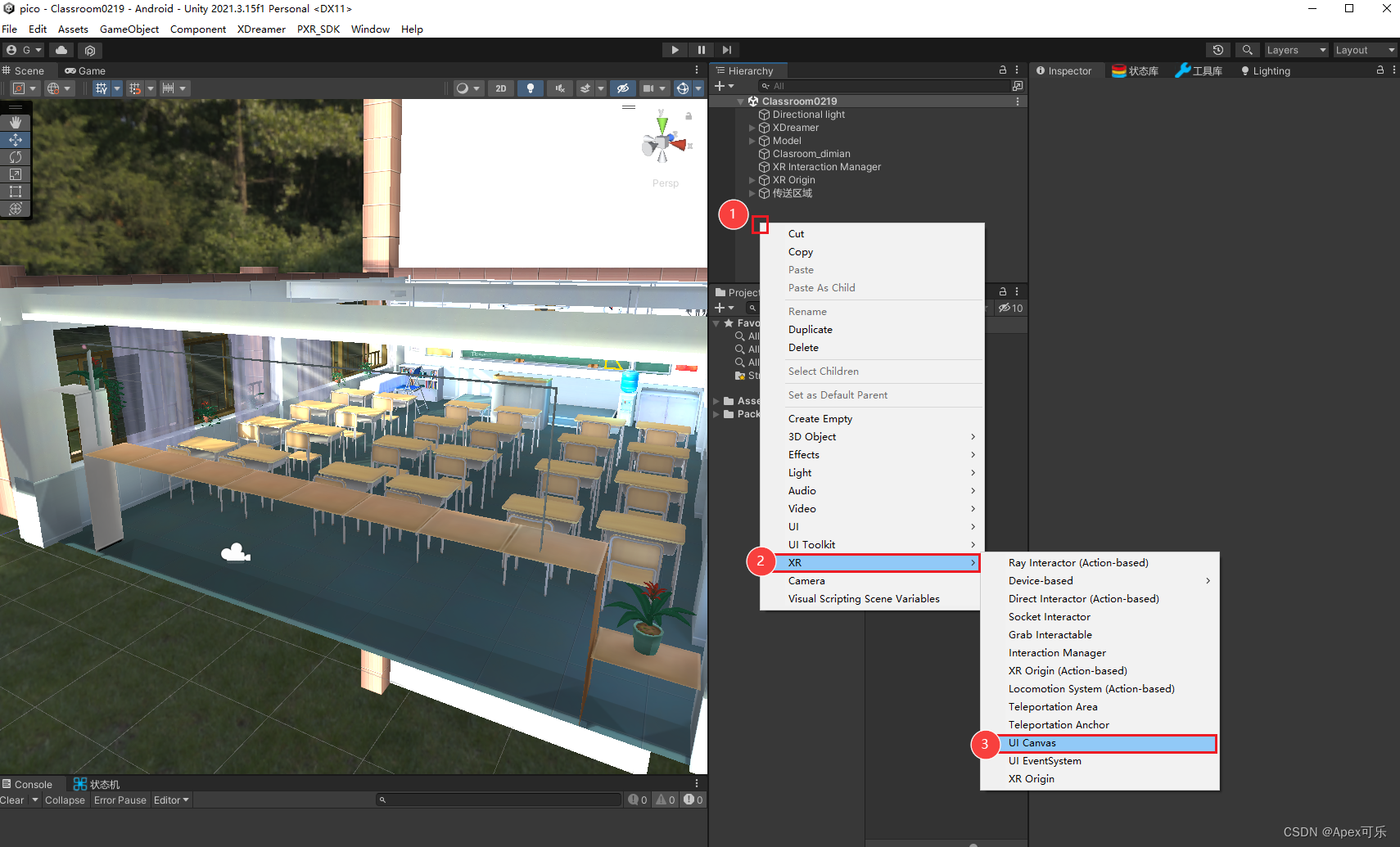
通过XR下创建的 Canvas画布 会自动挂载俩脚本和改成了世界坐标的UI,UI也就变成了模型
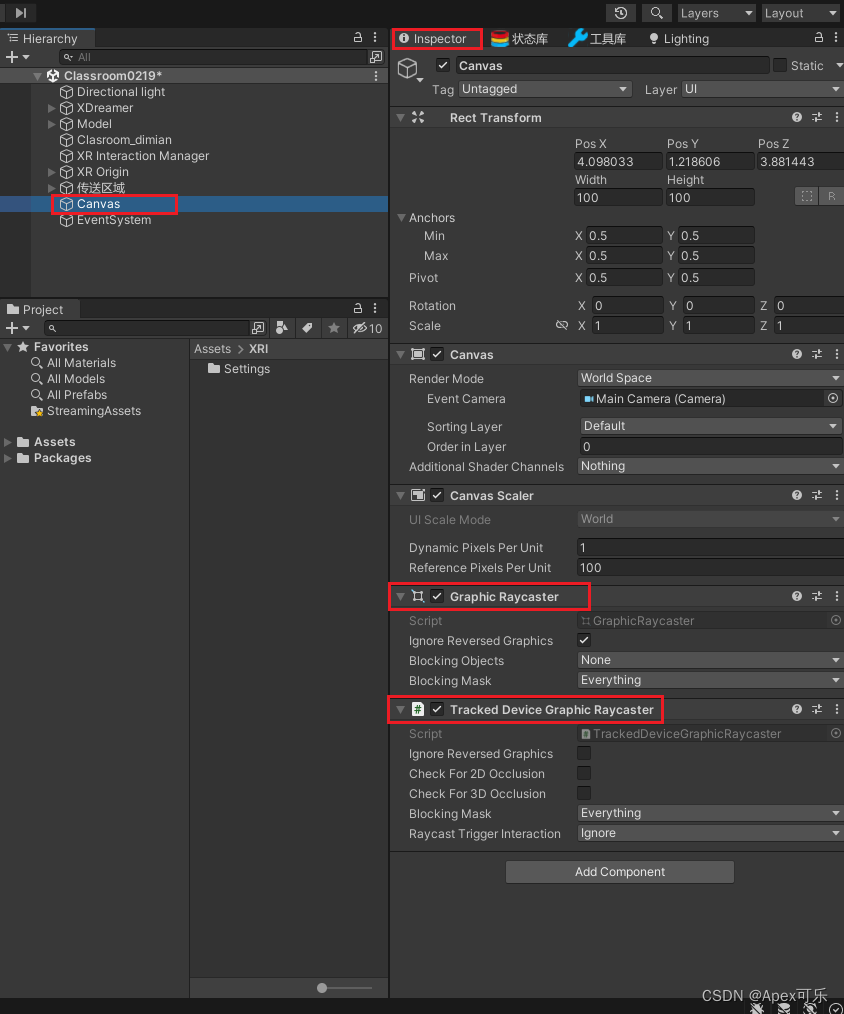
在这个Canvas画布下创建了一个图片,设置了颜色和透明度 ,随便找个位置放一下
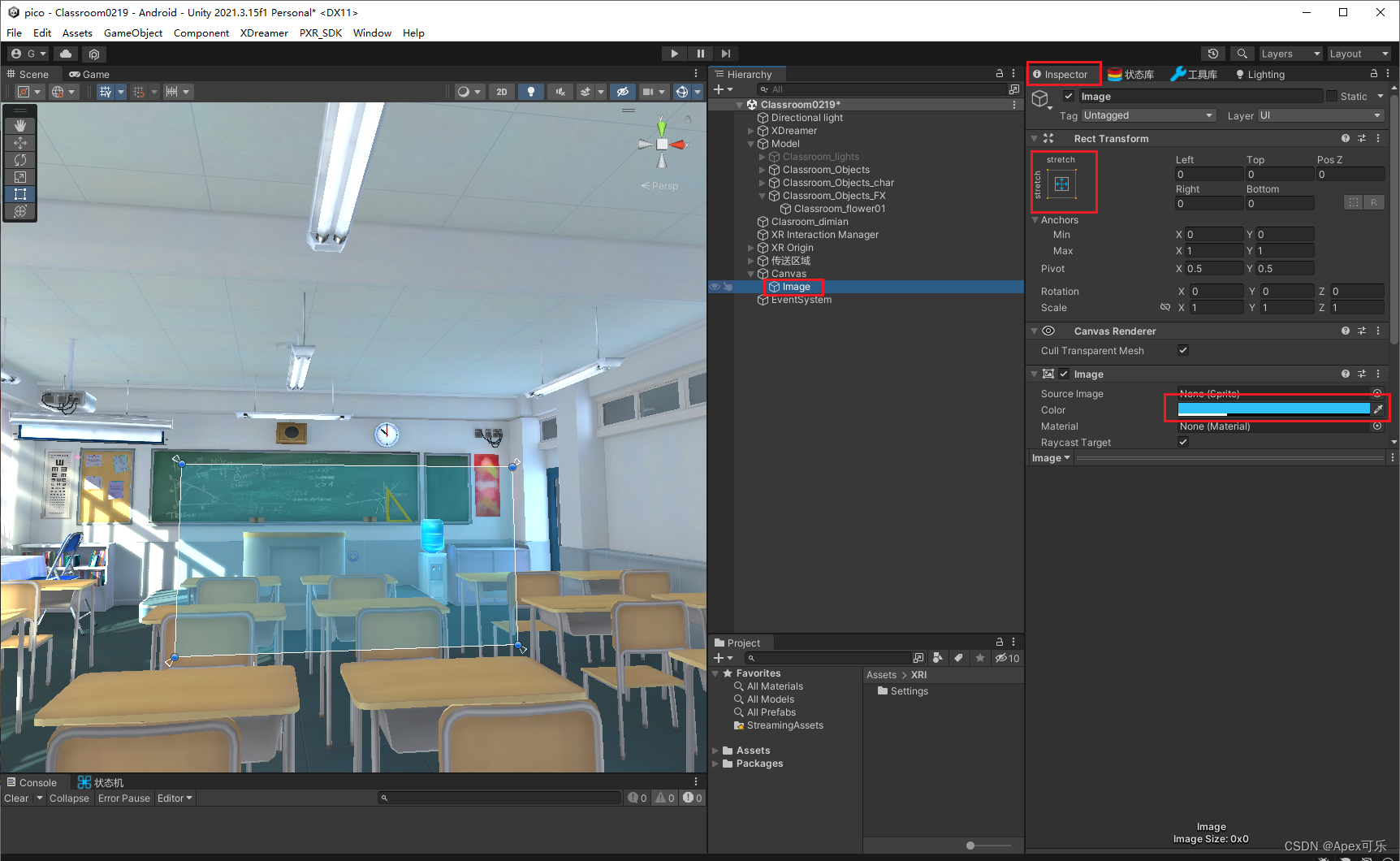
在创建一个 高级的按钮UI,这个UI默认不支持中文,需要找个字体复制进来转换一下才可以,为什么要用这个麻烦的UI按钮呢?因为他矢量化更好,多小的字体都会边缘很清晰,在VR世界下非常好的展示效果
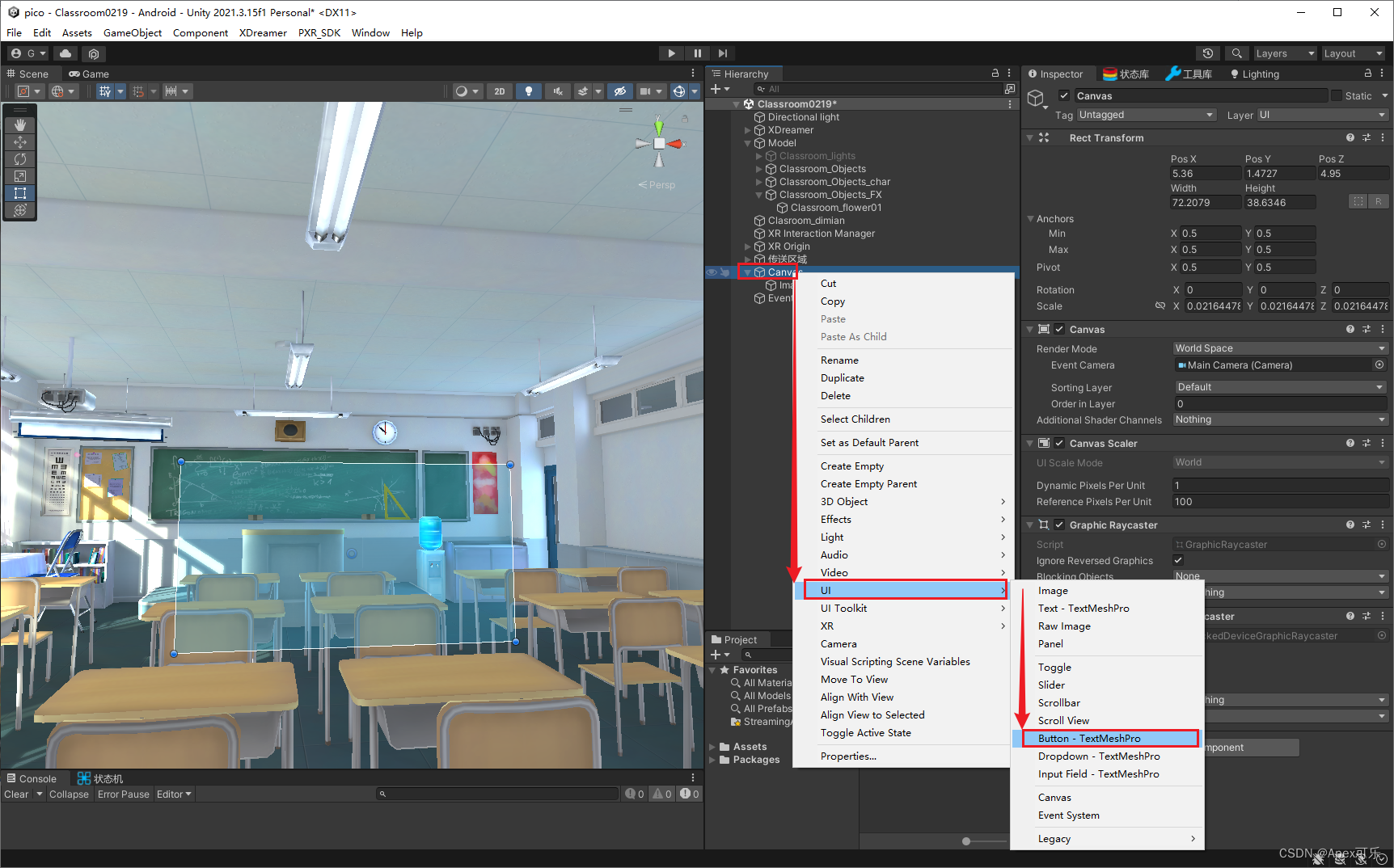
复制一个字体到unity工程中 选择字体, shift + ctrl +F12 可以快速转换字体
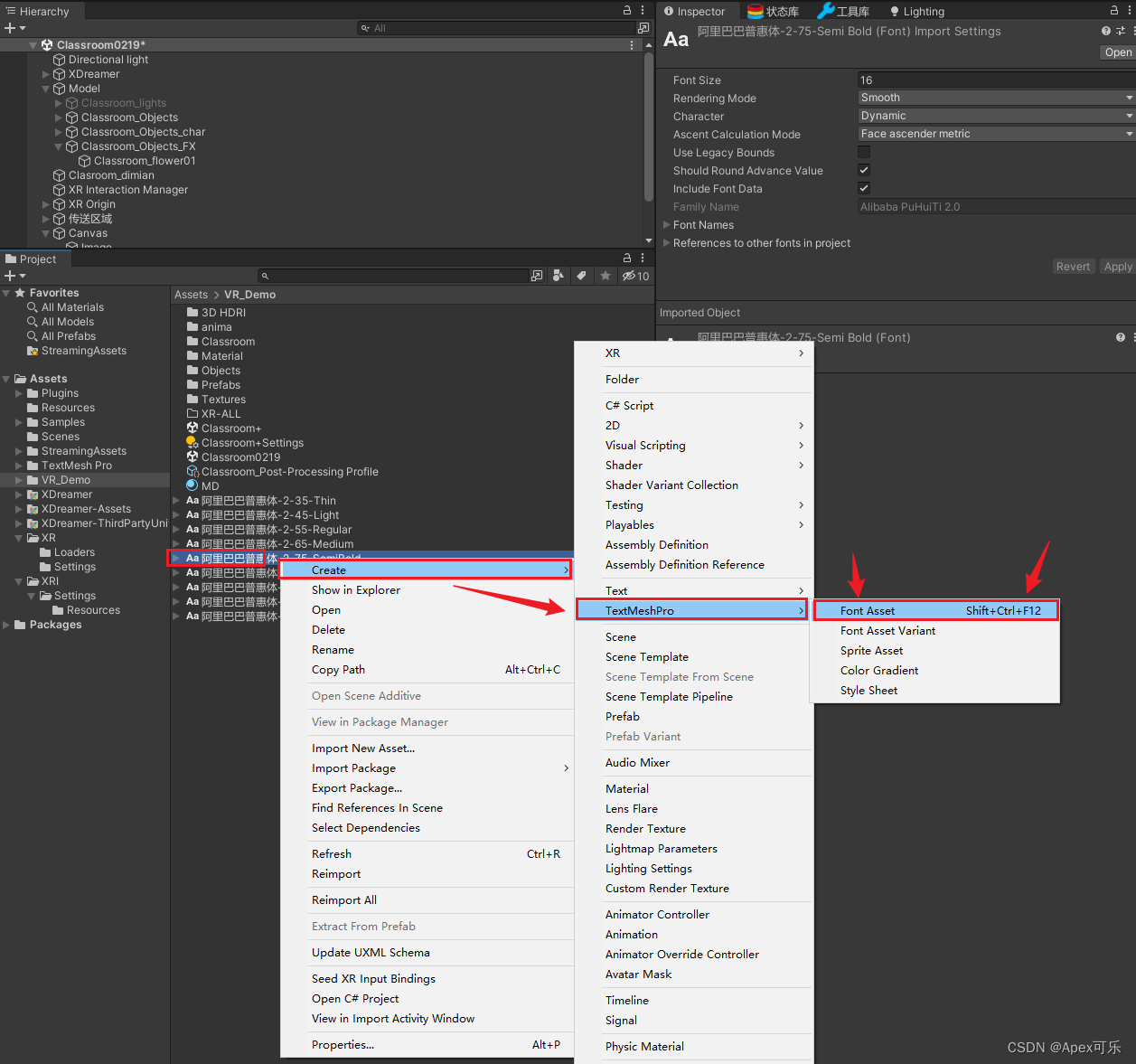
配置下,设置下文字内容就可以啦





 文章介绍了如何在VR世界中创建UI交互,特别是通过XRCanvas创建世界坐标系的UI,并利用高级UI按钮进行文字显示。通过按钮点击事件和状态机控制器,实现模型材质的切换功能,展示了VR场景中动态改变模型外观的技术流程。
文章介绍了如何在VR世界中创建UI交互,特别是通过XRCanvas创建世界坐标系的UI,并利用高级UI按钮进行文字显示。通过按钮点击事件和状态机控制器,实现模型材质的切换功能,展示了VR场景中动态改变模型外观的技术流程。
 最低0.47元/天 解锁文章
最低0.47元/天 解锁文章

















 1315
1315

 被折叠的 条评论
为什么被折叠?
被折叠的 条评论
为什么被折叠?








